重装系统(通过简单设置)
- 生活常识
- 2024-08-02
- 53
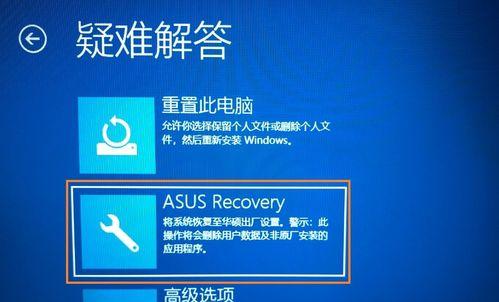
在重装系统时,设置U盘作为启动源非常重要,本文将介绍如何通过简单的步骤来设置U盘启动顺序,以帮助读者成功重装系统。 段落 1.检查计算机的BIOS设置...
在重装系统时,设置U盘作为启动源非常重要,本文将介绍如何通过简单的步骤来设置U盘启动顺序,以帮助读者成功重装系统。
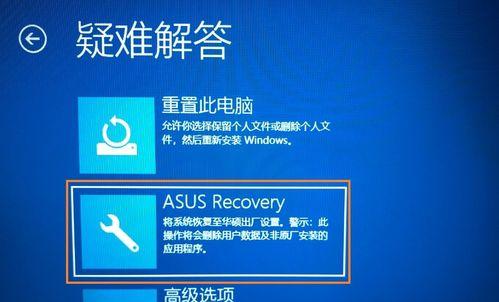
段落
1.检查计算机的BIOS设置
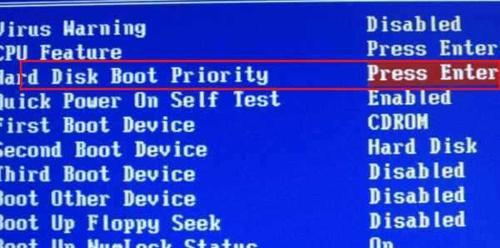
在开始设置U盘启动顺序之前,我们需要首先进入计算机的BIOS设置界面。
2.进入BIOS设置界面
按下计算机开机时显示的按键(通常是Del、F2或F12)进入BIOS设置界面。
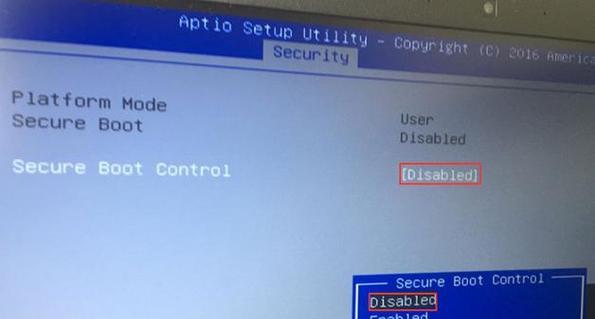
3.寻找启动选项
在BIOS设置界面中,找到启动选项或引导选项。这个选项的位置可能会有所不同,取决于计算机型号和制造商。
4.修改启动顺序
在启动选项中,找到“启动顺序”或“BootOrder”选项,并将其打开。
5.选择U盘作为首选启动设备
在启动顺序选项中,使用方向键将U盘设备移动到首选启动设备的位置。
6.保存并退出
在修改完启动顺序后,按照屏幕上的提示保存设置并退出BIOS设置界面。
7.准备U盘启动介质
将需要用于重装系统的U盘插入计算机,并确保U盘中有正确的系统安装文件。
8.重启计算机
关闭计算机,并重新启动。
9.进入U盘启动模式
在计算机重新启动时,按下相关的按键(通常是F12或F8)进入启动菜单。
10.选择U盘启动
在启动菜单中,选择U盘作为启动设备。
11.开始系统重装
计算机将从U盘启动,进入系统安装界面。按照屏幕上的指示,开始重装系统的过程。
12.完成系统重装
等待系统重装过程完成,并根据需要进行进一步的设置和安装。
13.拔出U盘并重新启动
在系统重装完成后,拔出U盘,并按照屏幕上的提示重新启动计算机。
14.检查系统是否成功重装
计算机重新启动后,确保新系统已成功安装并正常运行。
15.注意事项
在设置U盘启动顺序和重装系统过程中,务必小心操作,并备份重要数据以防意外情况发生。
通过以上简单的设置步骤,我们可以将U盘作为系统启动源,顺利进行系统重装。在操作过程中,请务必注意保存数据并小心操作,以确保成功完成重装系统的过程。
本文链接:https://www.ptbaojie.com/article-829-1.html

